1、通过高级启动选项:强制关机三次进入恢复模式,选择疑难解答>高级选项>启动设置,重启后按F4进入安全模式;2、使用msconfig工具:在可进入桌面时通过运行msconfig设置安全引导,重启后自动进入安全模式;3、利用安装U盘:从Windows安装盘启动,选择修复计算机进入启动设置,重启后按F4进入安全模式。
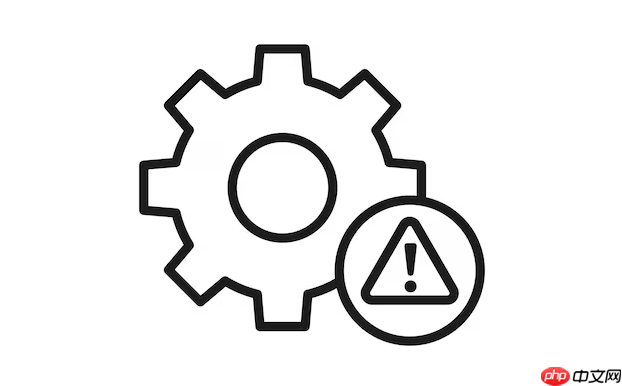
如果您的电脑在启动时无法正常进入安全模式,可能是由于系统配置错误、驱动冲突或启动设置问题导致。以下是三种强制进入安全模式的方法,帮助您在不同情况下解决问题。
此方法适用于Windows 10及Windows 11系统,当系统可以部分启动但无法进入桌面时使用。通过引导系统进入恢复环境来调用高级选项。
1、按下电源键启动电脑,在出现品牌Logo画面时长按电源键强制关机,重复此操作3次,系统将自动进入恢复模式。
2、在“选择一个选项”界面中,点击“疑难解答” > “高级选项” > “启动设置”。
3、点击“重启”,电脑重启后会显示启动选项菜单。
4、重启后按数字键4 或 F4选择“启用安全模式”,若需带网络功能则按5或F5。
此方法适用于还能短暂进入桌面的场景,通过修改系统启动参数强制下次开机进入安全模式。
1、按下Win + R组合键打开“运行”窗口,输入msconfig并回车。
2、切换到“引导”选项卡,勾选“安全引导”,下方选择“最小”模式。
3、点击“应用”后系统提示是否重启,选择“重新启动”立即生效。
4、电脑重启后将自动以安全模式启动,若需恢复正常启动,请再次进入msconfig取消勾选“安全引导”。
当系统完全无法启动时,可通过Windows安装U盘强制进入恢复环境,进而开启安全模式。
1、准备一个含有Windows镜像的启动U盘,插入故障电脑并从U盘启动。
2、在安装界面选择语言后,点击左下角的“修复计算机”。
3、进入“疑难解答” > “高级选项” > “启动设置”,然后点击“重启”。
4、电脑重启后按F4 或 4 键即可进入安全模式。
以上就是电脑无法进入安全模式怎么办?三种强制进入方法的详细内容,更多请关注php中文网其它相关文章!

每个人都需要一台速度更快、更稳定的 PC。随着时间的推移,垃圾文件、旧注册表数据和不必要的后台进程会占用资源并降低性能。幸运的是,许多工具可以让 Windows 保持平稳运行。

Copyright 2014-2025 https://www.php.cn/ All Rights Reserved | php.cn | 湘ICP备2023035733号